Het probleem oplossen terwijl u op Control, Alt en Delete drukt in Windows 11

De vitale sneltoets Ctrl+Alt+Delete geeft u toegang tot Windows Taakbeheer, stelt u in staat om wachtwoorden te wijzigen en voert een aantal andere waardevolle functies uit. Toch hebben een aantal gebruikers gemeld dat de functionaliteit van deze sneltoets is aangetast. In deze zelfstudie bekijken we enkele van de meest voorkomende oorzaken en mogelijke oplossingen voor het niet goed werken van de sneltoets Ctrl+Alt+Delete in Windows 11.
Wat zorgt ervoor dat de toetsencombinatie Ctrl+Alt+Delete niet meer werkt?
Het is mogelijk dat deze toetsencombinatie om verschillende redenen niet werkt op uw Windows-pc. Aan de andere kant is het meestal een gevolg van het gebruik van hardware die niet compatibel is met elkaar, softwareconflicten, hardware- of softwarefouten of infecties veroorzaakt door malware. U kunt proberen de snelkoppeling vanuit de systeeminstellingen opnieuw in te stellen als deze ontoegankelijk is geweest als gevolg van een wijziging die door de gebruiker is aangebracht.
Verbeter de prestaties van uw pc met behoud van de beveiliging
Outbyte pc-reparatie
Outbyte PC Repair is een uitgebreide computerreparatietoepassing die is gemaakt om een breed scala aan verschillende systeemproblemen op te lossen, uw schijf op te schonen, de snelheid te verbeteren en zowel uw privacy als uw veiligheid te vergroten.
Houd er rekening mee dat PC Repair niet bedoeld is om antivirussoftware te vervangen, maar eerder om ermee samen te werken.
Het probleem oplossen terwijl u op Control, Alt en Delete drukt in Windows 11
Als u de sneltoets die is gemaakt door op Ctrl, Alt en Delete op uw Windows-computer te drukken, niet kunt gebruiken, vindt u hieronder een lijst met acties voor probleemoplossing die u kunt proberen.
1) Zorg ervoor dat u uw toetsenbord inspecteert.
Het onderzoeken van de staat waarin uw toetsenbord zich bevindt vanuit een puur fysiek standpunt, zou het eerste moeten zijn dat u doet wanneer u dit probleem probeert op te lossen. Deze snelkoppeling werkt mogelijk niet meer als deze niet correct is aangesloten of als delen van de toetsen vastlopen, beide mogelijke scenario’s. Controleer of alle toetsen op het toetsenbord naar behoren werken en sluit indien nodig het toetsenbord weer aan.
2) Zorg ervoor dat de stuurprogramma’s van uw toetsenbord up-to-date zijn.
Het is mogelijk dat dit probleem te wijten is aan het feit dat uw computer enkele van de meest recente stuurprogramma-updates mist. In een dergelijk scenario kunt u overwegen de stuurprogramma’s voor uw toetsenbord bij te werken. Dit is de te volgen procedure:
- Kies Apparaatbeheer door met de rechtermuisknop op de knop Start te klikken.
- Vouw het gebied Toetsenbord uit in het venster met de naam ‘Apparaatbeheer’.
- Kies daarna “Stuurprogramma bijwerken” in het contextmenu dat verschijnt wanneer u met de rechtermuisknop op uw toetsenbordapparaat klikt.
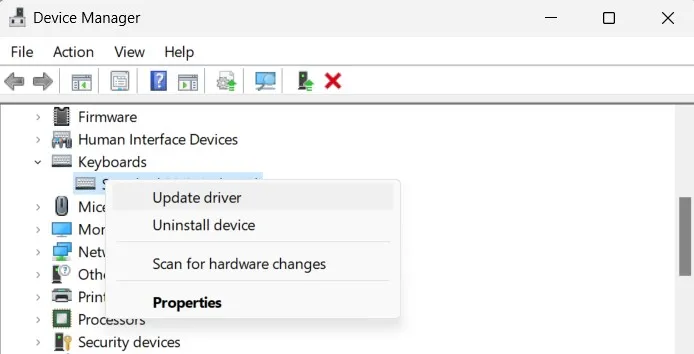
- Volg de aanwijzingen op het scherm om de procedure te voltooien.
3) Verwijder het bestaande toetsenbordstuurprogramma en installeer het opnieuw.
Als u na het upgraden van de stuurprogramma’s het probleem nog steeds niet kunt oplossen, kunt u proberen ze te verwijderen en vervolgens opnieuw te installeren op het betreffende apparaat. Dit is de te volgen procedure:
- Start Apparaatbeheer en klik met de rechtermuisknop op het toetsenbordapparaat in de lijst met beschikbare apparaten.

- Kies Verwijderen in het menu dat verschijnt wanneer u met de rechtermuisknop klikt.
Wanneer u de hierboven beschreven acties hebt voltooid, zorgt het opnieuw opstarten van uw computer ervoor dat Windows de stuurprogramma’s automatisch opnieuw installeert. Controleer daarna of de sneltoets voor “Ctrl”, “Alt” en “Delete” nu goed werkt.
4) Activeer de toetscombinatie Filter
In het geval dat het probleem een probleem blijft, kunt u de filtertoetsen activeren om de herhalingsfrequenties op het toetsenbord te wijzigen. Dit is de te volgen procedure:
- Start het configuratiescherm en kies vervolgens het Toegankelijkheidscentrum in de lijst met opties.
- Klik op de optie die zegt Maak het toetsenbord gebruiksvriendelijker onder Alle instellingen verkennen.

- Ga naar de onderkant van de pagina, vink het vakje aan met de tekst Filtertoetsen inschakelen en klik vervolgens op de knop OK.
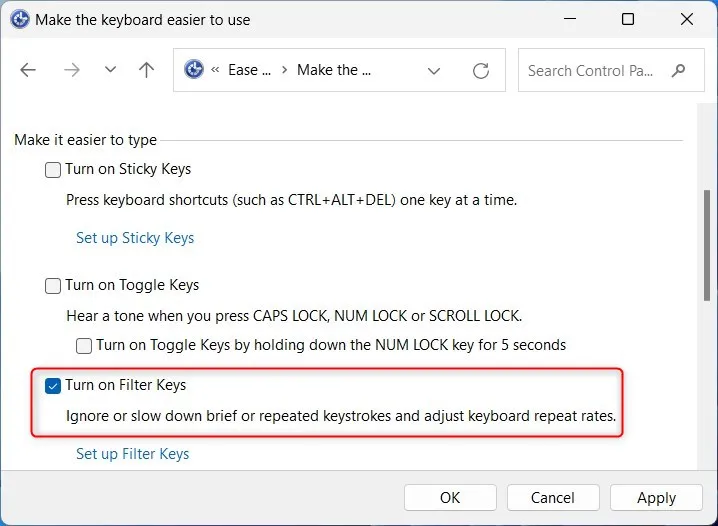
Wanneer u al deze stappen hebt voltooid, zou uw computer de toetsencombinatie moeten kunnen identificeren die bestaat uit Ctrl, Alt en Delete. Als het niet werkt, moet u mogelijk uw computer opnieuw opstarten of een van de andere onderstaande alternatieven proberen.
5) Voer een virusscan uit op uw pc
Schadelijke software, ook wel malware genoemd, is software die is ontworpen om schade aan een computersysteem te veroorzaken. Als u reden hebt om aan te nemen dat het al op uw apparaat is geïnstalleerd, is het essentieel om snel actie te ondernemen om te voorkomen dat het probleem ernstiger wordt. U moet gebruik maken van een anti-malware tool die in staat is om eventuele gevaren van uw systeem te detecteren en te verwijderen zonder dat u daar extra tijd voor nodig heeft.
6) Voer Systeemherstel uit
Systeemherstel is een handige functie ingebouwd in Windows waarmee gebruikers hun computers kunnen terugzetten naar een eerder tijdstip. In het geval dat er iets misgaat, kunt u deze tool gebruiken om alles snel weer aan de praat te krijgen.
De volgende acties moeten worden ondernomen om Systeemherstel uit te voeren:
- Start het menu Start en typ “herstellen” in de zoekbalk die verschijnt.
- Zorg ervoor dat u de optie kiest om een herstelpunt te bouwen helemaal bovenaan de lijst.
- Selecteer in het vak met Systeemeigenschappen de knop met het label “Systeemherstel”.

- De volgende stap in het herstelproces van uw computer is klikken op de knop Volgende.
- Nadat u een herstelpunt hebt geselecteerd, klikt u op de knop Volgende.
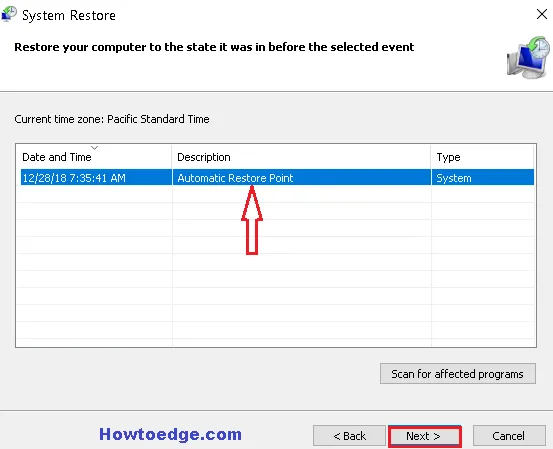
- Wanneer u het herstelpunt hebt gecontroleerd, klikt u op de knop Voltooien om het proces onmiddellijk te starten.
Na de hierboven beschreven procedures zou de toetsencombinatie Ctrl + Alt + Delete weer normaal moeten werken.
Veel Gestelde Vragen
1. Wat is de alternatieve toets voor Ctrl + Alt + Del?
Er is geen andere toets die kan worden gebruikt in plaats van de combinatie van Ctrl, Alt en Del. Aan de andere kant kan het vergrendelscherm worden geopend door op de Windows-toets te drukken in combinatie met de letter L. Evenzo kunt u starten Taakbeheer door op Ctrl + Shift + Esc op uw toetsenbord te drukken.
2. Wat gebeurt er als je op Ctrl + Alt + Backspace drukt?
De actieve sessie op de X-server kan worden beëindigd door tegelijkertijd op Ctrl, Alt en Backspace te drukken. Dit wordt vaak alleen in uitzonderlijke omstandigheden gedaan, bijvoorbeeld wanneer andere manieren van afsluiten niet succesvol zijn geweest en u de grafische sessie opnieuw moet opstarten zonder opnieuw op te starten.
3. Wat is de volledige vorm van Ctrl?
Control is de volledige versie van de afkorting Ctrl. Op een Windows-computer kunt u deze toets in combinatie met andere toetsen gebruiken om verschillende activiteiten uit te voeren, waaronder kopiëren (Ctrl+C), plakken (Ctrl+V), knippen (Ctrl+X), alles selecteren (Ctrl+A ), enzovoort. Het is een essentieel onderdeel van het toetsenbord waarmee u meer werk kunt doen in een kortere tijd.




Geef een reactie